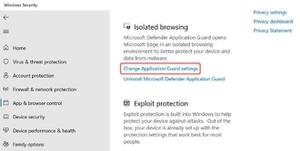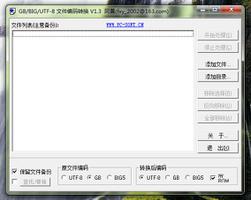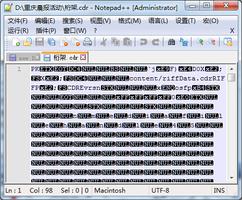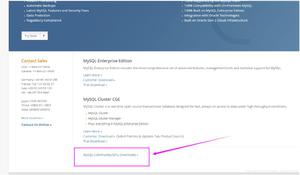修复Win11或10中的“此版本的Vanguard不合规”错误
当尝试启动 Valorant 时,会发生奇怪的情况,导致游戏应用程序无法初始化。出现一条消息“此版本的“Vanguard 不符合当前系统设置”。修复这个《Valorant》错误可能需要玩家保持一定的冷静,因为这是一个麻烦的问题。请参阅 –修复 Vanguard 在 Windows 10 中未初始化 Valorant。

此版本的Vanguard不符合Windows10或11中的当前系统设置
以下是如何修复 Windows 11 或 10 中此版本的 Vanguard 不合规性错误 –
方式一:通过 BIOS 激活安全启动
根据多份报告,“此版本的 Vanguard 不合规”错误可能是由已启用但未激活的安全启动功能中的故障引起的。要解决这个问题 –
- 启动“任何浏览器”。
- 在搜索中输入计算机品牌和型号后的 BIOS 密钥,然后按Enter。
- 寻找钥匙并将其记下来。
- 重新启动计算机。
- 在计算机重新启动时按您记下的BIOS 键。
- 如果出现提示,请输入您的BIOS 密码。
- 在 BIOS 设置中找到启用安全启动的选项。
- 更改设置以启用它。
- 找到更改TPM 状态的选项并启用此选项。
- 保存修改并退出BIOS。
- 继续启动进入您的操作系统。
- 现在安全启动将被激活。
注意:这里有一个技巧,您需要知道BIOS菜单可能会根据计算机主板的不同而有所不同。我们将在即将推出的解决方案中看到这部分。
方法 2:解决 BIOS 技巧 此版本的 Vanguard 不合规
此问题通常发生在华硕千兆字节和MSI 主板上,您可以使用以下步骤解决此问题:
1]华硕/技嘉主板 –
- 进入BIOS设置。
- 如果Boot 模式为CSM 或Legacy,请将其更改为UEFI。
- 然后转到顶部菜单,单击“安全”并将其禁用并自定义“安全启动” 。
- 将模式更改回标准。
- 现在将 BIOS 设置为出厂默认值或恢复默认值并批准确认。
- 重新进入BIOS设置并再次启用安全启动。
- 确认出现的任何消息,保存更改并退出 BIOS,现在您的安全启动将成功激活。
2]微星主板
- 访问BIOS 设置。
- 如果引导模式设置为CSM或Legacy,请将其更改为UEFI。
- 转到“安全”,然后转到“安全启动”并将其禁用。
- 将模式更改回标准。
- 最后转到“设置”,然后转到“高级”,最后启用“安全启动”。
- 保存修改并退出 BIOS。
方式 3:安装待处理的 Windows 更新
要解决“Vanguard 不合规”错误,请将Windows 10/11 更新到最新版本非常重要。因此,请遵循以下指南 –
- 按Winkey+I。
- 输入update并按 – Enter。
- 单击“检查更新”按钮。
- 更新完成后重新启动计算机
- 检查游戏“ Vanguard Out of Compliance ”错误的问题是否仍然存在。
- 如果问题仍然存在,请尝试其他故障排除步骤,例如重新安装游戏。
方式4:重新安装Vanguard游戏
重新安装《Valorant》游戏已修复错误消息此版本的 Vanguard 不适合多个玩家,因此请使用以下说明尝试一次 –
- 右键单击 –开始。
- 类型 – appwiz.cpl。
- 按 –输入。
- 出现“程序和功能”窗口后,找到Riot Vanguard。并选择它。
- 单击“卸载”。
- 在卸载向导中,按照屏幕上的说明进行操作,直至完成删除。
- 重启系统,下载后进入游戏官网安装。
重要提示:解决此问题的最简单方法是从 Windows 11 返回到 Windows 10,因为这样可以有效修复错误。
这些是针对《Valorant》中“Vanguard Out of Compliance”错误的唯一可用解决方案。如果这些方法不起作用,您可以通过 Riot Games 官方支持网站 [support-valorant.riotgames.com/hc/en-us/requests/new] 提交票证。依靠官方建议来解决《Valorant》中的某些错误可能是谨慎且更有效的做法。
以上是 修复Win11或10中的“此版本的Vanguard不合规”错误 的全部内容, 来源链接: utcz.com/dzbk/943608.html